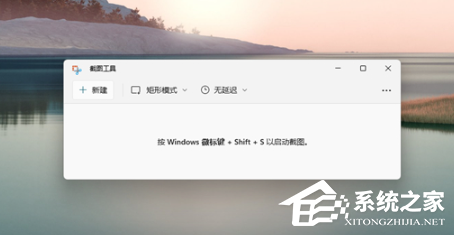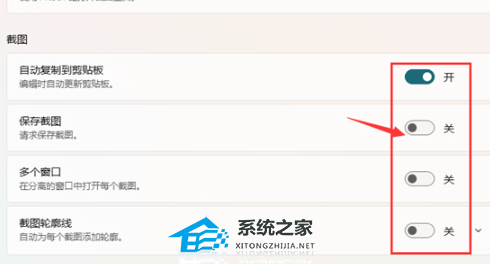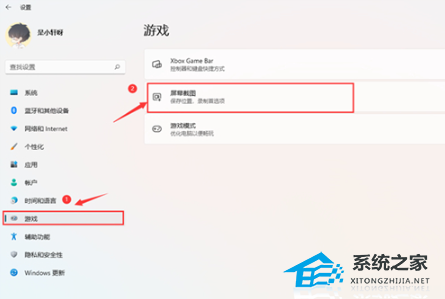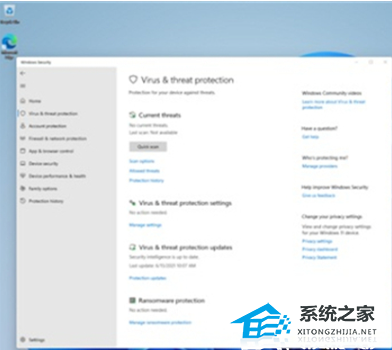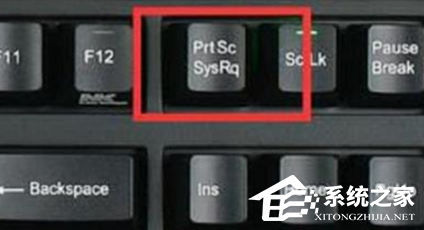相信很多小伙伴和小编一样,在使用电脑的时候,常常都会需要使用到截图功能。比如我们在玩游戏的时候有精彩的战绩或者在观看视频的时候出现了精彩的片段就会去截图,那么Win11截图快捷键ctrl加什么?想知道的小伙伴就一起来看看吧。
Win11截屏快捷键的介绍
方法一
1. 打开Win11系统的开始菜单,查找自带的截图工具应用。
2. 使用快捷键Win+Shift+S开始进行截图,可以参考屏幕上的指示。
3. 点击工具右上角的“...”按钮,设置截图工具选项,具体操作如图所示。
4. 完成截图后,使用开始菜单打开画图工具,如图所示。
5. 操作Ctrl+V以将截取的图片粘贴至画图工具中。
6. 点击文件选项,将图片保存即可。
方法二
1. 首先点击Win11系统的开始菜单,找到并点击“设置”按钮。
2. 在设置界面中选择“游戏”选项以进入游戏设置界面。
3. 在游戏设置界面左侧栏中选择“游戏栏”。
4. 在游戏栏的右侧找到“进行屏幕截图”,并自定义所需的屏幕截图快捷键。
方法三
1. 使用快捷键“PrintScreen”可以截取整个屏幕的内容。
2. 接下来,打开系统中的画图软件并将之前截取的图片粘贴进去,进行编辑并保存。
方法四
使用第三方工具进行截图,例如微信,QQ。
以上就是系统之家小编为你带来的关于“Win11截图快捷键ctrl加什么?Win11截屏快捷键的介绍”的全部内容了,希望可以解决你的问题,感谢您的阅读,更多精彩内容请关注系统之家官网。

 时间 2024-08-04 06:00:02
时间 2024-08-04 06:00:02 作者 admin
作者 admin 来源
来源 

 立即下载
立即下载